Ten artykuł został przetłumaczony przy użyciu narzędzia do tłumaczenia maszynowego.
Wnioski: cele
Cele są świetnym sposobem śledzenia postępów i zapewnienia, że Ty i Twój zespół regularnie osiągacie cele, które utrzymują funkcjonowanie Twojej firmy.
W Pipedrive funkcja Cele w ramach Analiz pozwala śledzić postępy w umowach i działaniach, co umożliwia Ci poprawienie działań sprzedażowych.
Tworzenie celu
Aby dodać cel w Pipedrive, przejdź do Wglądów i kliknij "+" > Cel.
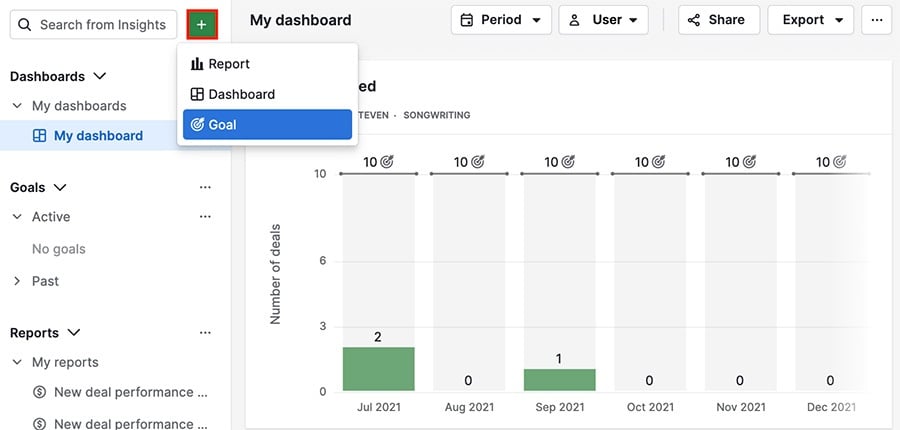
Możesz wybrać spośród następujących rodzajów celów:
Transakcja
- Dodane - oparte na liczbie lub wartości nowych dodanych transakcji na Twoje konto.
- Postęp - oparte na liczbie lub wartości transakcji, które wchodzą do określonego etapu lejka sprzedażowego. Cele postępu transakcji pojawiają się również w widoku lejka sprzedażowego.
- Wygrane - oparte na liczbie lub wartości razem wygranych transakcji. Transakcje wygrane według wartości pojawiają się również w raporcie prognozy przychodów.
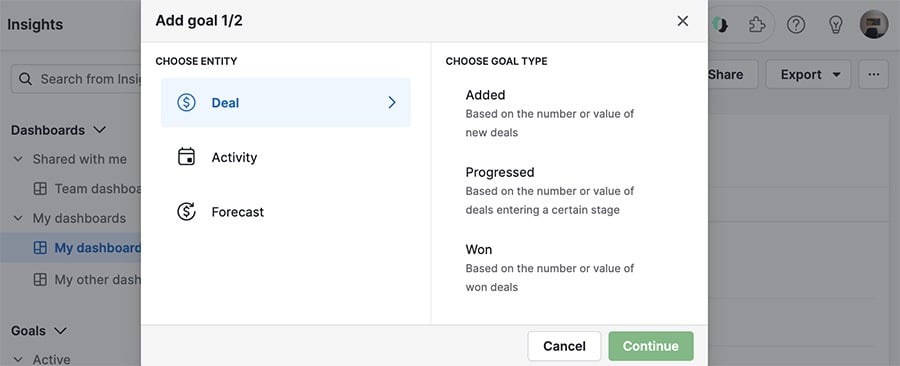
Aktywność
- Dodane - oparte na liczbie dodanych nowych aktywności wg typu
- Zakończone - oparte na liczbie aktywności oznaczonych jako zakończone
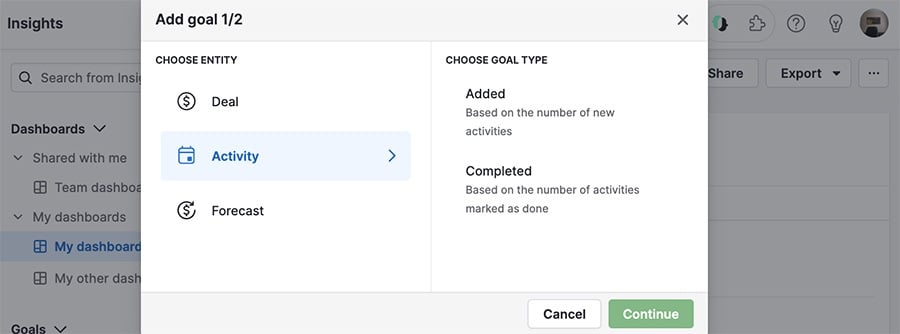
Prognoza
- Prognoza przychodów - oparta na ważonej wartości otwartych i wygranych transakcji (dostępne w planach Professional i wyższych).
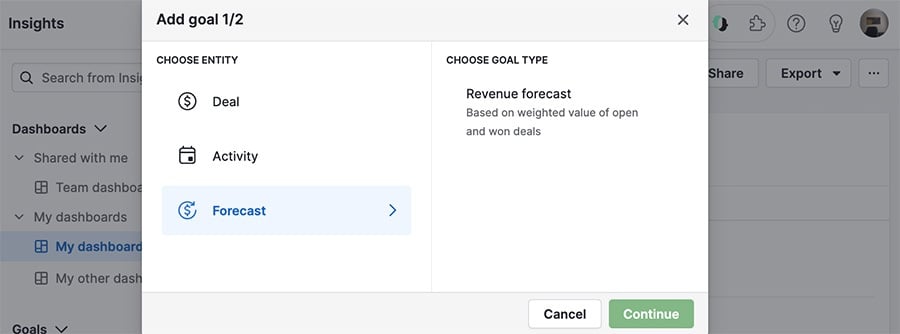
Wypełnianie szczegółów celu
Musisz podać pewne informacje na temat celu podczas jego tworzenia.
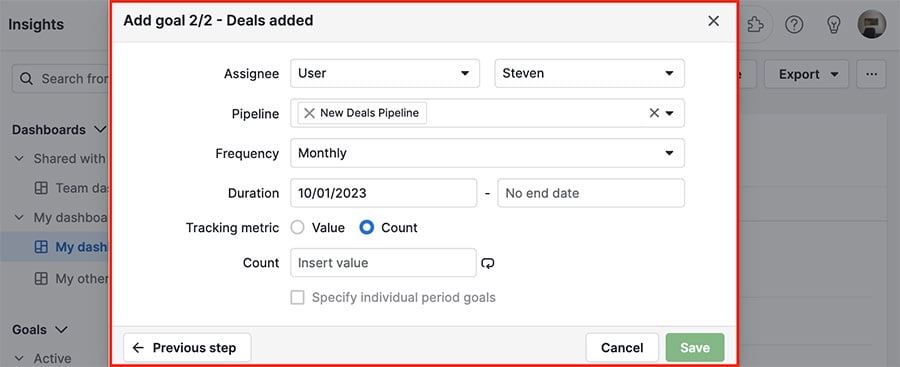
- Przypisany do – Cele mogą być przypisywane do konkretnych użytkowników, zespółów lub całej firmy. Dostępne opcje zależą od Twojego planu i statusu uprawnień.
- Pipeline (transakcje) – Możesz wybrać jeden lub więcej pipeline'ów lub zastosować cel do wszystkich pipeline'ów.
- Częstotliwość – Cele można mierzyć tygodniowo, miesięcznie, kwartalnie lub rocznie.
- Czas trwania – Kiedy chcesz, aby twój cel się rozpoczął i zakończył. Jeśli nie masz daty zakończenia dla swojego celu, możesz pozostawić to pole puste.
- Metryka śledzenia (transakcje) – Określa, jak jest liczony twój cel.
- Liczba – Możesz śledzić swoje cele transakcyjne według wartości transakcji lub liczby transakcji.
Cele dotyczące aktywności zawierają także pole typu aktywności.
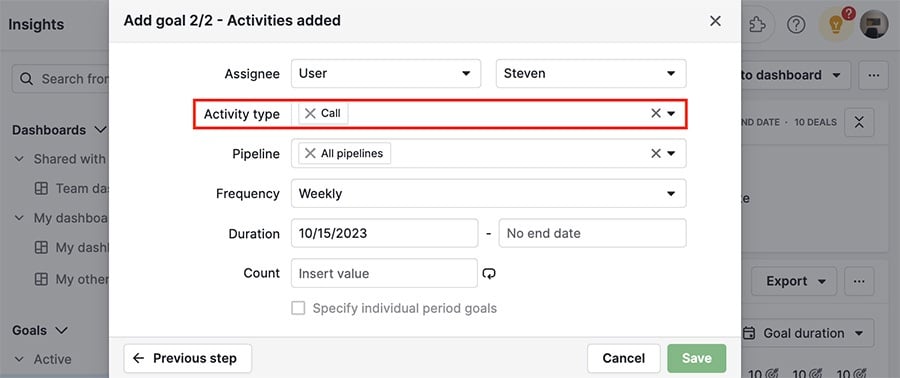
A cele prognoz zastępują pole ilości polem wartości (walutą jest domyślna waluta na twoim koncie.)
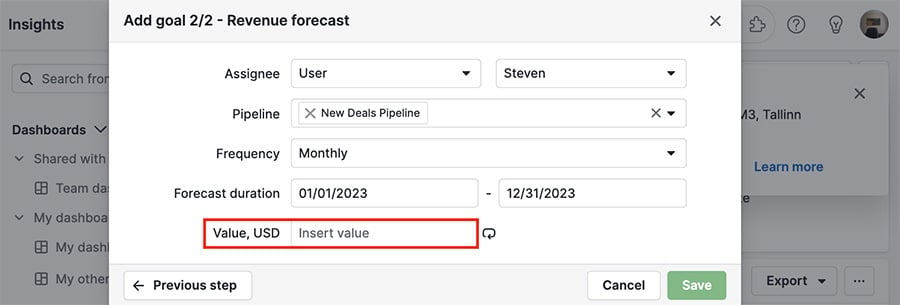
Kliknij „Zapisz” aby utworzyć swój cel.
Sezonowość celów
Sezonowość celów pozwala Ci ustawić cele na różne okresy czasu dla każdego celu, odzwierciedlając różnicę w oczekiwanych sprzedażach w określonych momentach.
Aby utworzyć cele sezonowe, zaznacz pole wyboru dla „Określ cele indywidualnego okresu”.
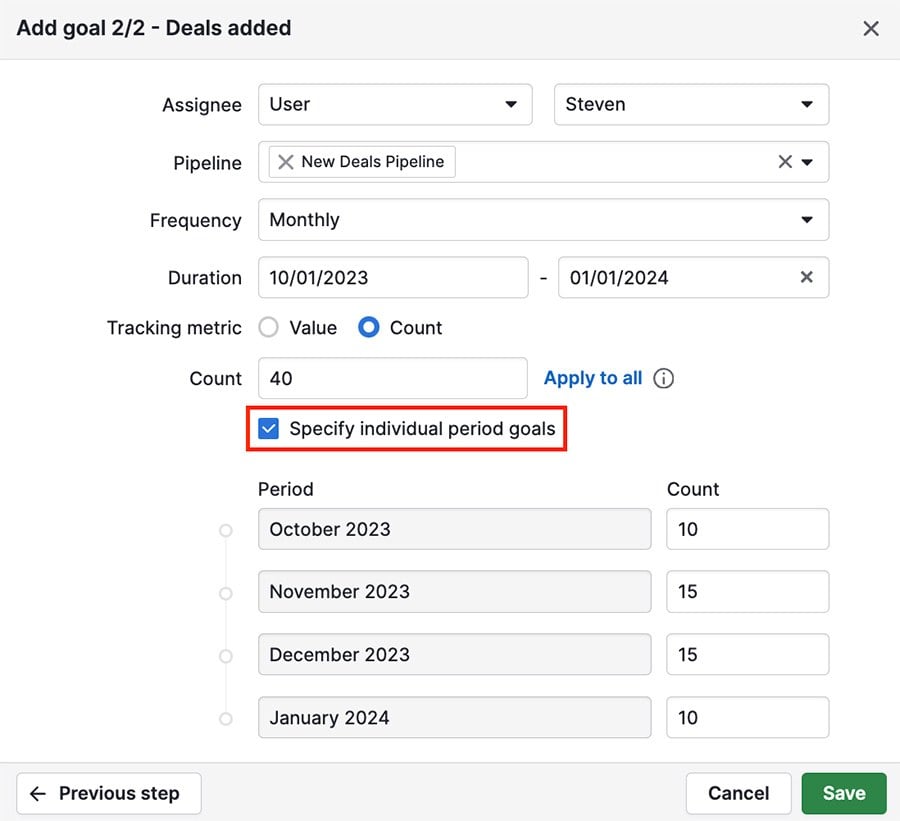
Po zaznaczeniu pola wyboru, korzystaj z pól ilości, aby wybrać konkretne punkty celu dla różnych okresów. Aby zapisać swoje zmiany, każdy okres musi mieć wartość.
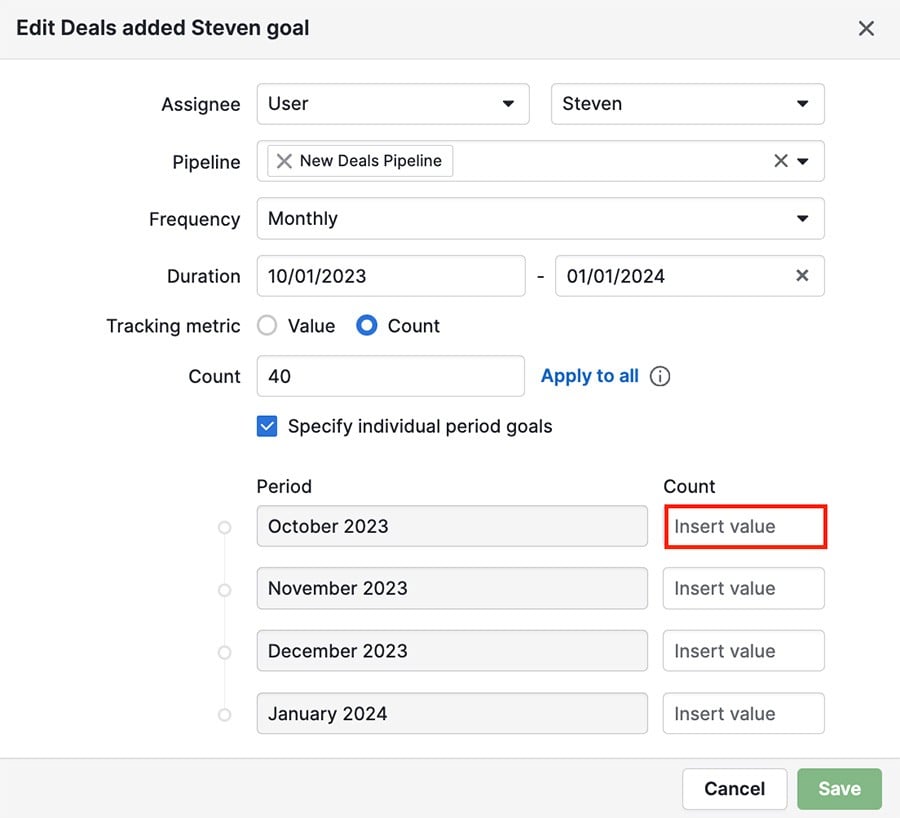
Wybierz „Zastosuj do wszystkich” aby dodać swoją wartość ilości do każdego okresu.
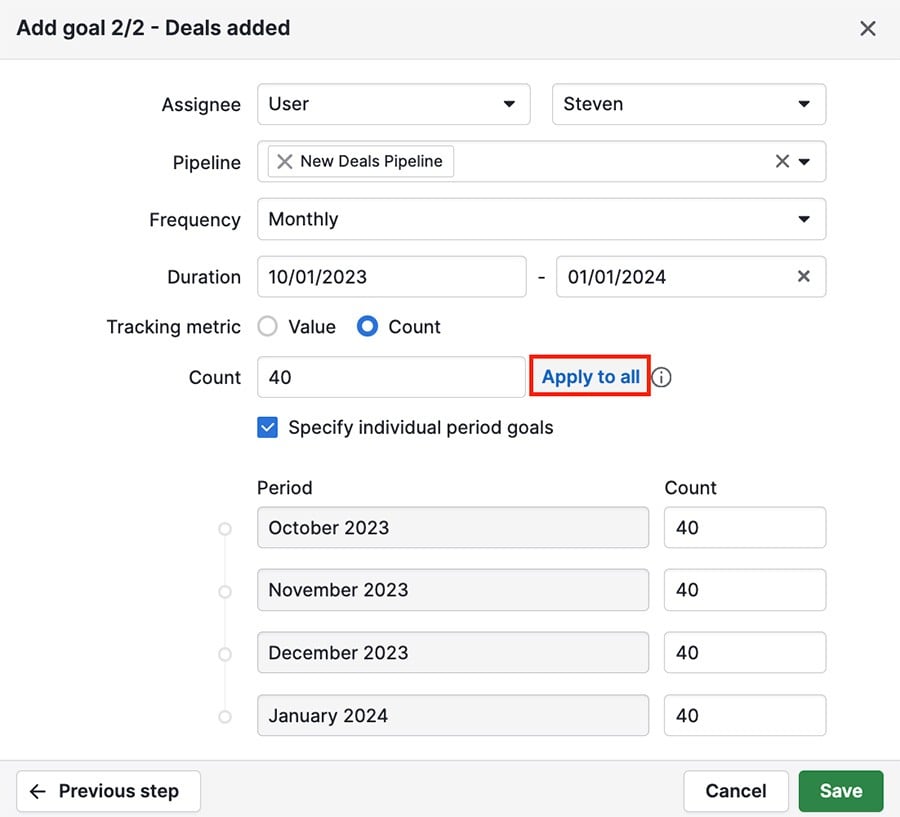
Gdy skończysz, zapisz swoje postępy, a cel pojawi się z odbitymi konkretnymi celami okresowymi.
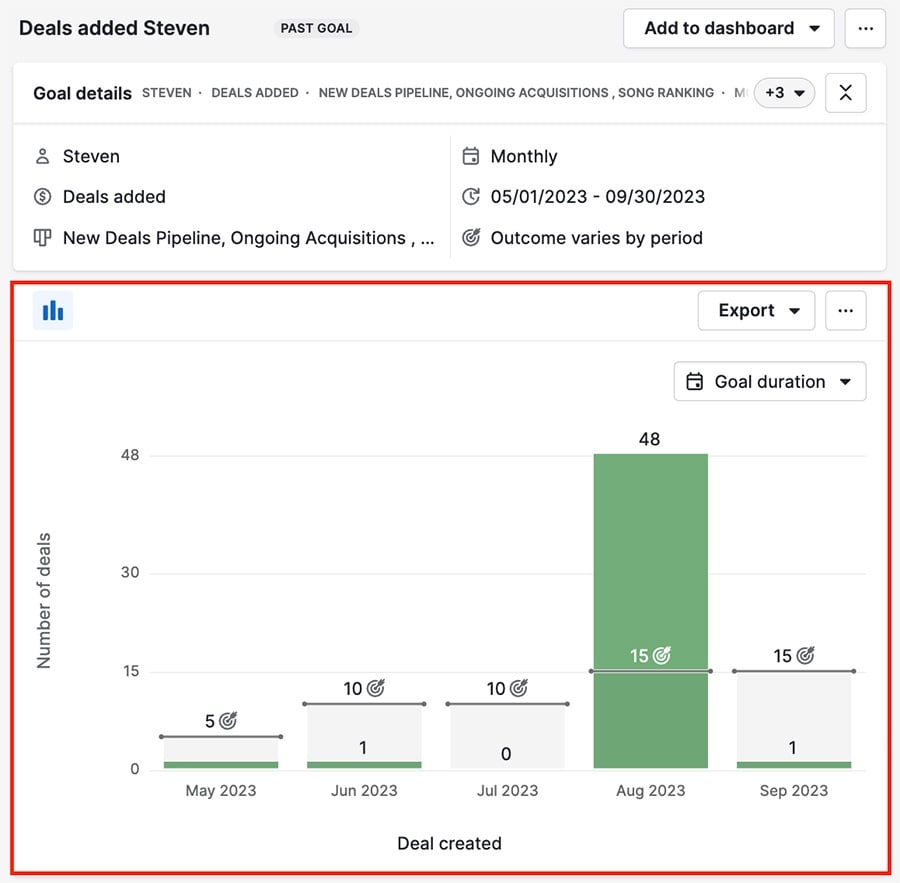
Śledzenie i aktualizacja celu
W sekcji Cele w nawigacji Insights możesz zobaczyć wszystkie aktywne lub wcześniejsze cele.
Sekcja szczegółów
Na górze zobaczysz szczegóły swojego celu, w tym jego trwanie i uczestniczące w nim członków zespołu.
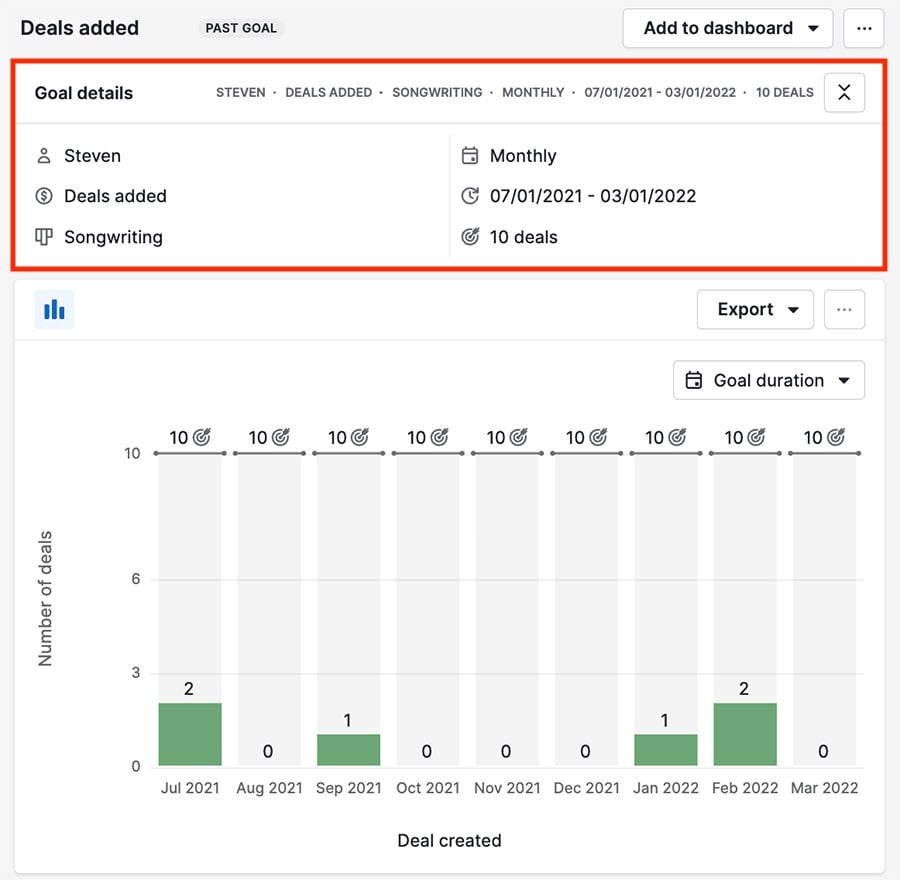
Najedź kursorem na szczegóły celu i kliknij ikony ołówka, aby zaktualizować filtry dla celu.
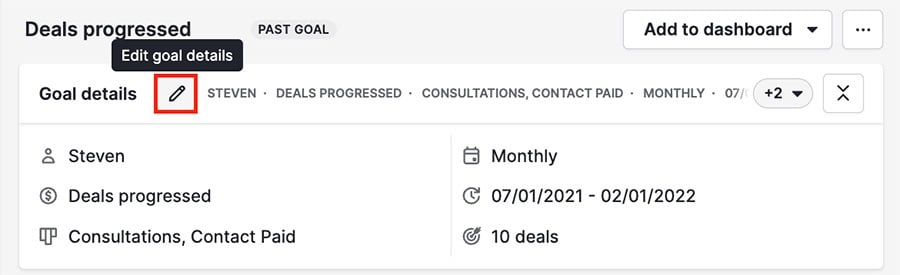
Możesz również najechać kursorem na tytuł celu i kliknąć ikony ołówka, aby go edytować.
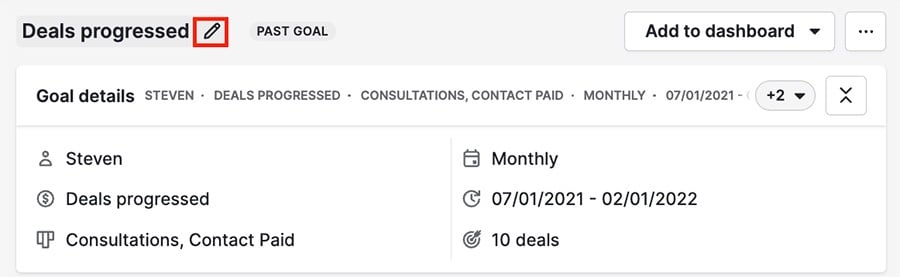
Kreator wizualny
Pod sekcją szczegółów celu znajduje się wykres służący do wizualizacji danych.

Możesz najechać kursorem na dowolny z pasków na wykresie, aby zobaczyć podsumowanie danych tam zawartych.
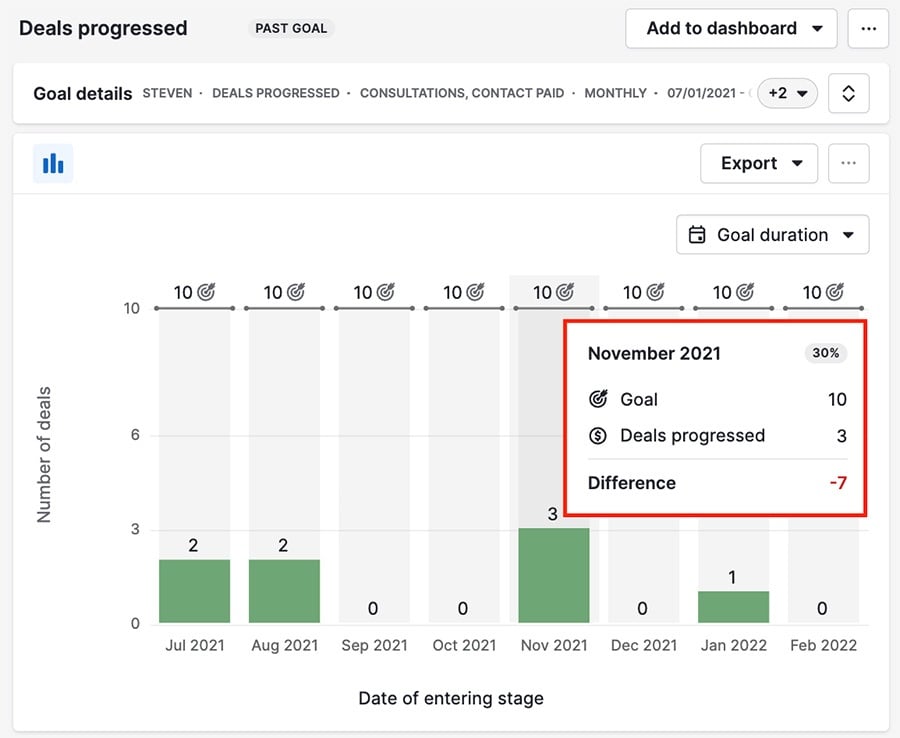
Jeśli klikniesz jeden z pasków na wykresie, zobaczysz pełny widok listy odpowiednich danych.
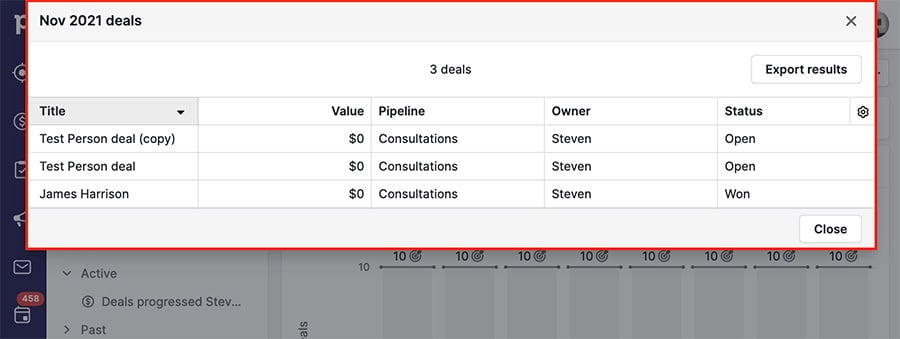
Możesz wybrać interwał czasowy reprezentowany na wykresie, go eksportować (w formacie PDF lub PNG) lub kliknąć "...", aby dostosować kolory kolumn.

Dodawanie celów do Twojego dashboardu
Możesz dodać cel do swojego dashboardu, klikając "Dodaj do dashboardu" i wybierając dashboard.
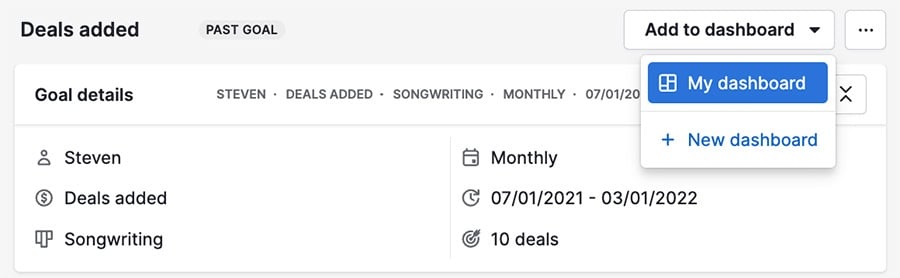
Możesz także przeciągnąć cel bezpośrednio na swój dashboard.
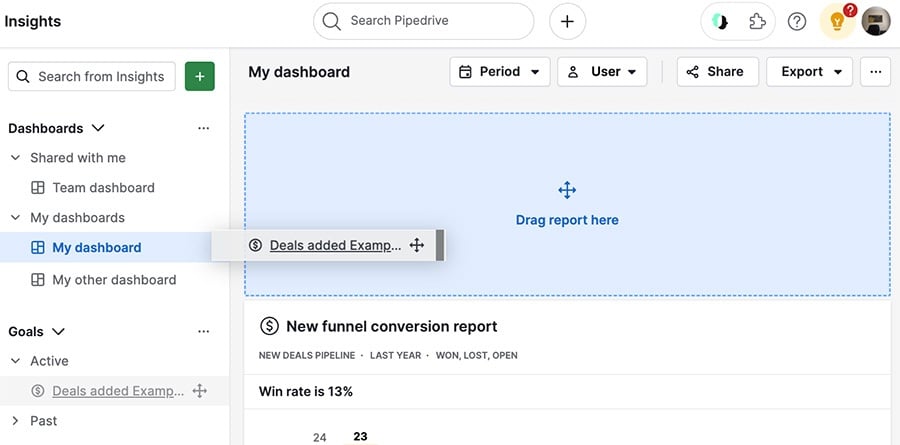
Zestawy uprawnień
Możliwość przeglądania celów przez użytkowników zależy od ich roli i ustawień uprawnień: Zobacz statystyki firmy i Zobacz statystyki innych użytkowników.
- Użytkownicy z uprawnieniami administracyjnymi zawsze mogą przeglądać cele firmy, zespołu i użytkownika.
- Menadżerowie zespołów zawsze mogą przeglądać cele swojego zespołu, ale muszą mieć oba uprawnienia włączone, aby przeglądać cele firmy i niezwiązane z zespołem cele innych użytkowników.
- Zwykli użytkownicy zawsze mogą przeglądać swoje cele, ale muszą mieć oba uprawnienia włączone, aby przeglądać cele firmy, zespołu lub innych użytkowników.
Użytkownik admin |
Menadżer zespołu |
Zwykły użytkownik |
|
Cel użytkownika |
✔️ |
✔️ |
✔️ |
Cel zespołowy |
✔️ |
✔️ |
|
Cel firmy |
✔️ |
Czy ten artykuł był pomocny?
Tak
Nie


